在当今数字化信息飞速发展的时代,从视频中提取文字的需求日益增长。剪映作为一款功能强大且广受欢迎的视频编辑软件,为我们提供了便捷高效的文字提取方法。
一、选择合适视频导入剪映
首先,打开剪映应用程序,点击“开始创作”按钮,然后在手机相册或其他存储位置中找到你想要提取文字的视频,选中后点击“添加到项目”,将视频导入剪映编辑界面。
二、进入识别字幕功能
进入视频编辑页面后,点击下方菜单栏中的“文字”选项。在文字功能区里,你会看到“识别字幕”按钮,点击它,剪映便开始自动识别视频中的文字。
三、检查与修改识别结果
剪映识别文字的准确率通常是比较高的,但偶尔也可能会出现一些错误。比如个别文字识别错误、标点符号有误或者有遗漏的情况。这时,你可以点击识别出的字幕,对错误的地方进行手动修改,确保文字内容准确无误。
四、编辑字幕样式
除了提取准确的文字内容,你还可以对字幕的样式进行编辑,使其在视频中更加美观协调。点击字幕,会弹出编辑框,在这里你可以调整文字的字体、字号、颜色、对齐方式等。你可以根据视频的整体风格,选择合适的字体,如活泼的卡通体、端庄的宋体等;字号大小要适中,保证能让观众清晰看到;颜色可以与视频背景形成鲜明对比,方便观看;对齐方式可以是居中、居左或居右,依据视频画面布局来决定。
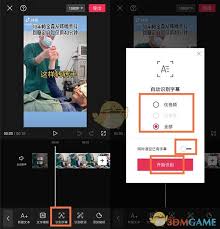
五、调整字幕出现时间
为了让字幕与视频中的画面和声音完美配合,你还需要调整字幕的出现时间。点击字幕,会出现时间轴,通过拖动时间轴上的关键帧,可以精准控制字幕的起始时间和结束时间。比如,当人物说话时,字幕要及时出现,说完话后字幕消失,这样才能给观众带来流畅自然的观看体验。
六、导出带有提取文字的视频
完成上述所有设置后,点击右上角的“导出”按钮,剪映就会将带有提取文字且经过编辑的视频保存到你的手机相册中。你可以随时分享这个视频,或者将其用于其他用途。
通过剪映,提取视频中的文字变得轻松简单。它不仅为我们节省了大量手动输入文字的时间和精力,还能让我们快速获取视频中的重要信息,并且通过各种编辑功能,使这些文字更好地融入视频,提升视频的质量和观赏性。无论是学习、工作还是娱乐,剪映的文字提取功能都能发挥重要作用,帮助我们更高效地处理视频内容。
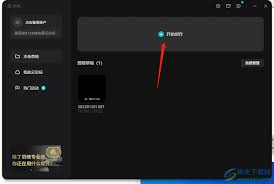
剪映电脑版作为一款功能强大的视频编辑工具,为视频创作者提供了丰富的编辑选项,其中调整视频播放速度便是其基础而实用的功能之一。无论你是想要制作搞笑视频中的快速动作,还是慢动作特写,剪映都能轻松实现。接下来,就让我们一起看看如何在剪映电脑版中调整视频的速度快慢。一
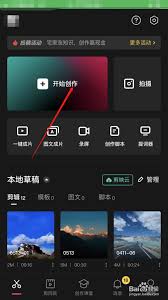
在短视频制作日益普及的今天,剪映作为一款功能强大的视频编辑工具,深受广大用户的喜爱。其中,剪映的变声功能为视频创作者提供了更多的创意空间,让作品更具趣味性和个性化。本文将详细介绍如何利用剪映的变声功能,帮助目标用户全面掌握这一实用技巧。一、变声功能的基本概念变
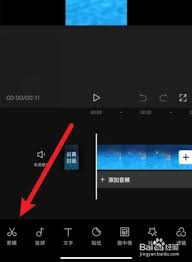
在视频编辑的过程中,裁剪视频尺寸是一个常见的需求,以适应不同平台的展示要求或提升视觉效果。剪映作为一款功能强大的视频编辑软件,为用户提供了简单易用的视频尺寸裁剪功能。下面,我们就来详细了解一下如何在剪映中裁剪视频尺寸。一、导入视频素材首先,打开剪映应用,点击“
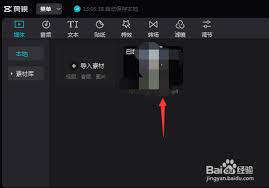
在如今这个短视频盛行的时代,抖音作为一款备受欢迎的应用,提供了丰富的编辑功能,帮助用户创作出更加吸引人的视频内容。然而,在制作视频时,有时我们可能不希望保留视频原有的音频,而是想添加自己的背景音乐或配音。本文将详细介绍如何在抖音剪映中关闭视频的原始声音。准备工

在当今这个多媒体时代,视频制作已经成为了一种流行趋势。无论是专业的电影制作者还是业余的视频爱好者,都在寻找更便捷的方式来编辑和制作自己的视频作品。而剪映作为一款功能强大的视频编辑软件,无疑成为了许多人心中的首选。今天,我们就来探讨一下如何使用剪映电脑版让主轨视
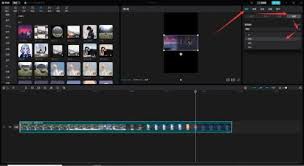
剪映电脑版作为一款功能强大的视频编辑软件,提供了丰富的视频编辑效果,其中包括背景模糊功能。通过这一功能,用户可以轻松实现视频背景虚化,突出主体,提升视频观感。下面将从操作步骤、模糊效果选择、视频缩放调整以及应用场景等多个维度,详细介绍如何在剪映电脑版中设置背景
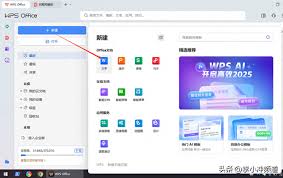
时间:2025/04/04
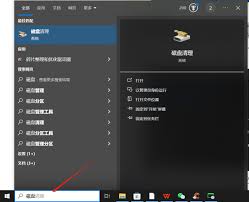
时间:2025/04/04

时间:2025/04/03
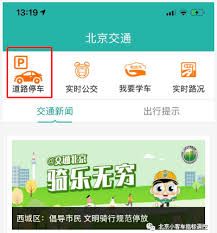
时间:2025/04/03
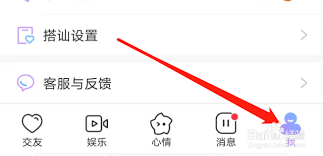
时间:2025/04/03
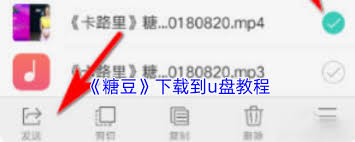
时间:2025/04/03
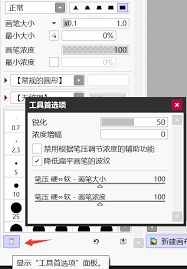
时间:2025/04/02

时间:2025/04/02
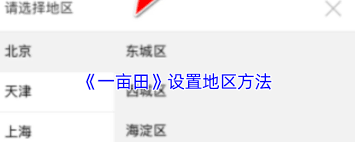
时间:2025/04/02
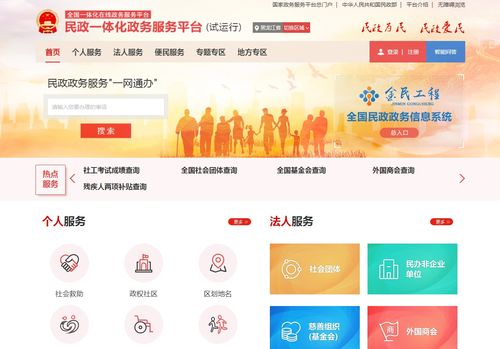
时间:2025/03/31